2009/09/29
안녕하세요.
MathCAD는 그 자체 혹은 SolidWorks, AutoCAD, Inventor, Microstation, Excel, Ansys, ESRD's StressCheck, Labview, Revit 등과 같이 사용을 할 수 있습니다. 이번에는 MathCAD와 SolidWorks간 Integration 하는 부분을 설명을 드리겠습니다. 사용상 별 문제는 없지만 안타깝게도 MathCAD와 SolidWorks간의 Integration을 PTC에서 공식 지원을 하지는 않습니다.
이 통합(Integration) 환경을 제공함으로써 설계자는 두 제품을 동시에 사용을 할 수 있고, 솔리드웍스 치수를 근거로 MathCAD에서 계산을 할 수 있게 됩니다. 또한 MathCAD에서 나온 최적화된 결과값을 역으로 솔리드웍스에 전달을 해서 솔리드웍스의 모델이 최적화되게 할 수 있습니다.
우선 두 MathCAD(매쓰캐드)와 SolidWorks(솔리드웍스)가 동일 컴퓨터에 설치되어 있어야 합니다.
그리고 도스창을 띄웁니다. 도스창은 시작 / 실행을 누른다음 cmd를 입력하고 enter를 치면 됩니다.
그리고 위치를 C:\windows\microsoft.net\framework\v1.1.4322 로 이동을 합니다.
마지막의 v1.1.4322은 통상 숨겨진 폴더이며, 위 위치에서 아래와 같이 입력을 합니다.
여기서 필요한 mathcad_14.dll은 본 게시물 가장 아래에 첨부되어 있는 zip 파일 내에 있으며, c:\mathcad 라는 폴더는 여러분이 원하는 폴더로 지정하시면 됩니다.
아래의 경우 c:\mathcad\bin 폴더에 dll이 존재하고 있습니다.
regasm C:\mathcad\dll\mathcad_14.dll /codebase
만일 별 문제 없이 실행이 되었다면 아래와 유사한 창이 표시가 될 겁니다.
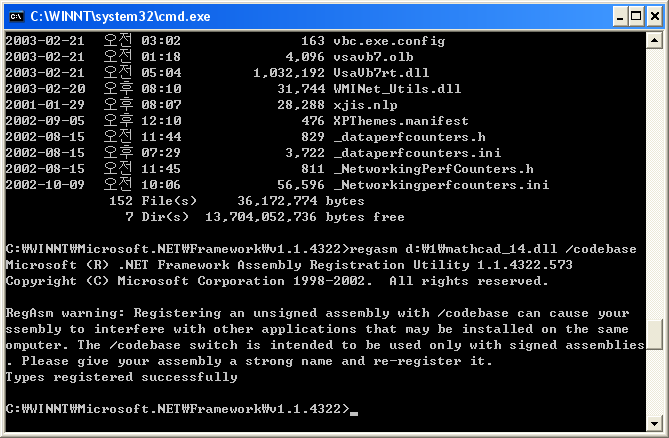
만일 regasm이 알 수 없는 명령어라고 나온다면 Microsoft Windows Update를 실행을 해서 NET Frame 1.1을 설치하셔야 합니다. 윈도우즈 업데이트는 iexplorer를 실행을 해서 도구 / 윈도우 업데이트 를 실행하면 됩니다.
이제 아래 그림과 같이 SolidWorks를 실행을 하고, 풀 다운 메뉴의 도구 / Add-In을 눌러보면 MathCAD가 보입니다.
시작과 실행 버튼을 누르고, 확인을 누르면 두 번째 이미지와 같이 풀-다운 메뉴에 MathCAD가 보이게 됩니다.
이번글에 사용된 것은 SolidWorks 2007이지만 SolidWorks 2008, SolidWorks 2009 또한 문제없이 사용을 할 수 있습니다.

이제 실제 비디오를 한번 보시요.
SolidWorks를 사용하시는 분들도 이제는 MathCAD를 이용해서 계산 문서의 최적화 및 계산 문서와 솔리드웍스의 모델간 최적화도 구현을 할 수 있게 되었습니다.
영상은 플레이 버튼을 누르고 거의 20초 정도 있어야 시작이 됩니다.
아래 파일을 다운 받으면 솔리드웍스 샘플 데이터와 매쓰캐드 예제 데이터 그리고 매쓰캐드와 솔리드웍스를 서로 연결해 주는 DLL이 있습니다.
** Mathcad 14버전 30일판 무료 다운로드받는 곳 주소
안녕하세요.
MathCAD는 그 자체 혹은 SolidWorks, AutoCAD, Inventor, Microstation, Excel, Ansys, ESRD's StressCheck, Labview, Revit 등과 같이 사용을 할 수 있습니다. 이번에는 MathCAD와 SolidWorks간 Integration 하는 부분을 설명을 드리겠습니다. 사용상 별 문제는 없지만 안타깝게도 MathCAD와 SolidWorks간의 Integration을 PTC에서 공식 지원을 하지는 않습니다.
이 통합(Integration) 환경을 제공함으로써 설계자는 두 제품을 동시에 사용을 할 수 있고, 솔리드웍스 치수를 근거로 MathCAD에서 계산을 할 수 있게 됩니다. 또한 MathCAD에서 나온 최적화된 결과값을 역으로 솔리드웍스에 전달을 해서 솔리드웍스의 모델이 최적화되게 할 수 있습니다.
우선 두 MathCAD(매쓰캐드)와 SolidWorks(솔리드웍스)가 동일 컴퓨터에 설치되어 있어야 합니다.
그리고 도스창을 띄웁니다. 도스창은 시작 / 실행을 누른다음 cmd를 입력하고 enter를 치면 됩니다.
그리고 위치를 C:\windows\microsoft.net\framework\v1.1.4322 로 이동을 합니다.
마지막의 v1.1.4322은 통상 숨겨진 폴더이며, 위 위치에서 아래와 같이 입력을 합니다.
여기서 필요한 mathcad_14.dll은 본 게시물 가장 아래에 첨부되어 있는 zip 파일 내에 있으며, c:\mathcad 라는 폴더는 여러분이 원하는 폴더로 지정하시면 됩니다.
아래의 경우 c:\mathcad\bin 폴더에 dll이 존재하고 있습니다.
regasm C:\mathcad\dll\mathcad_14.dll /codebase
만일 별 문제 없이 실행이 되었다면 아래와 유사한 창이 표시가 될 겁니다.
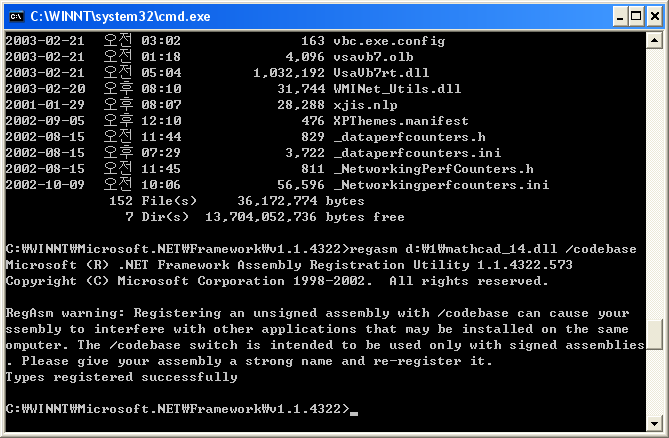
만일 regasm이 알 수 없는 명령어라고 나온다면 Microsoft Windows Update를 실행을 해서 NET Frame 1.1을 설치하셔야 합니다. 윈도우즈 업데이트는 iexplorer를 실행을 해서 도구 / 윈도우 업데이트 를 실행하면 됩니다.
이제 아래 그림과 같이 SolidWorks를 실행을 하고, 풀 다운 메뉴의 도구 / Add-In을 눌러보면 MathCAD가 보입니다.
시작과 실행 버튼을 누르고, 확인을 누르면 두 번째 이미지와 같이 풀-다운 메뉴에 MathCAD가 보이게 됩니다.
이번글에 사용된 것은 SolidWorks 2007이지만 SolidWorks 2008, SolidWorks 2009 또한 문제없이 사용을 할 수 있습니다.

이제 실제 비디오를 한번 보시요.
SolidWorks를 사용하시는 분들도 이제는 MathCAD를 이용해서 계산 문서의 최적화 및 계산 문서와 솔리드웍스의 모델간 최적화도 구현을 할 수 있게 되었습니다.
영상은 플레이 버튼을 누르고 거의 20초 정도 있어야 시작이 됩니다.
MathCAD & SolidWorks Integration from hhuh on Vimeo.
아래 파일을 다운 받으면 솔리드웍스 샘플 데이터와 매쓰캐드 예제 데이터 그리고 매쓰캐드와 솔리드웍스를 서로 연결해 주는 DLL이 있습니다.
** Mathcad 14버전 30일판 무료 다운로드받는 곳 주소
사업자 정보 표시
주식회사 와파 | 허환호 | 경기도 수원시 영통구 신동 486(디지털엠파이어 II) 102동 410호 | 사업자 등록번호 : 791-87-00539 | TEL : 031-214-1120 | Mail : hhuh@proe.co.kr | 통신판매신고번호 : 호 | 사이버몰의 이용약관 바로가기
'MathCAD' 카테고리의 다른 글
| MathCAD(매쓰캐드) 유지 보수 업데이트 (2) | 2010.01.07 |
|---|---|
| Autodesk의 Revit과 MathCAD의 통합 사용 (2) | 2009.12.12 |
| MathCAD의 함수 목록 (0) | 2009.09.27 |
| MathCAD와 MS Office에서 사용할 수 있는 GTOL 폰트 (0) | 2009.07.17 |
| MathCAD (매쓰캐드) 설치 (4) | 2009.04.23 |

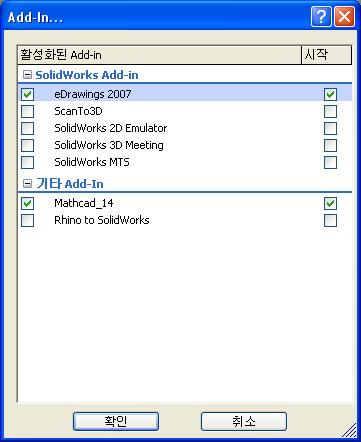
 Mathcad-Solidworks.zip
Mathcad-Solidworks.zip
